Win7电脑突然没有声音的解决方法(排查和修复Win7电脑无声问题的步骤与技巧)
- 家电技巧
- 2024-12-28
- 8
在使用Win7电脑的过程中,突然发现没有声音是一种常见但令人困扰的问题。没有声音会影响我们的工作、学习和娱乐体验。然而,不用担心,本文将为大家介绍一些解决Win7电脑无声问题的方法和步骤,帮助您快速恢复声音。
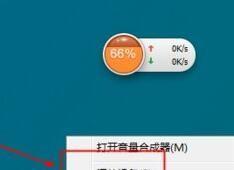
1.检查音量设置
确保音量设置处于正常状态。右下角系统托盘的音量图标应该不是静音状态,可以右击该图标,选择“打开音量控制器”,确认音量控制器的音量设置没有静音或过低的情况。
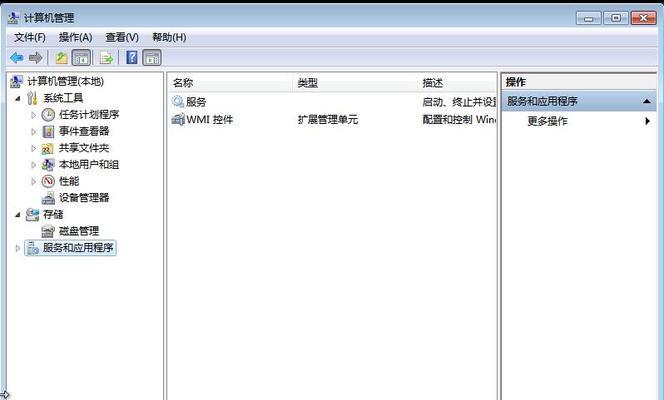
2.检查外部连接
检查电脑与扬声器、耳机或其他音频设备的连接是否正确。确保插孔没有松动或损坏,并确保插头插入正确的插孔。
3.更新驱动程序
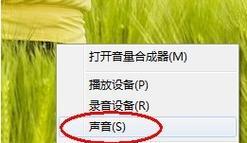
通过更新声卡驱动程序来解决可能存在的驱动问题。可以在“设备管理器”中找到并右击声卡选项,选择“更新驱动程序软件”,然后选择自动搜索更新。
4.检查默认音频设备
确保正确的音频设备被选为默认设备。可以在“控制面板”中找到“声音”选项,选择“播放”选项卡,右击正确的设备(如扬声器或耳机),并选择“设为默认设备”。
5.检查声卡状态
在“设备管理器”中,找到声卡选项,右击并选择“属性”。在“常规”选项卡中,检查是否存在任何错误或问题,并尝试解决它们。
6.执行音频故障排除
Win7电脑提供了内置的音频故障排除工具。可以在“控制面板”的“查看设备和打印机”中找到“故障排除”选项,并选择相关的音频故障排除工具来识别和解决问题。
7.检查应用程序设置
确保音频应用程序的设置正确。有时候应用程序自身的设置可能导致声音无法正常播放。打开应用程序并检查其音频设置,确保没有静音或其他限制。
8.清除临时文件
删除计算机中的临时文件可能有助于解决声音问题。可以运行磁盘清理工具,选择清除临时文件,并重新启动电脑。
9.检查音频线路
检查扬声器、耳机或其他音频设备的线路是否正常。断开并重新连接线路,确保连接稳固,并检查线路是否损坏。
10.重启Windows音频服务
在“服务”中找到“Windows音频”服务,右击并选择“重新启动”。这将重置音频服务并可能解决声音问题。
11.执行系统还原
如果您确定在某个特定时间点之前声音是正常的,可以尝试执行系统还原,将系统恢复到之前的状态,这有助于解决由于系统配置问题引起的声音问题。
12.检查硬件故障
如果以上方法都无效,那么可能是硬件故障导致的无声问题。可以尝试更换音频设备或将电脑送修。
13.参考官方支持文档
微软提供了大量关于Win7声音问题的官方支持文档,您可以通过访问微软的官方网站或搜索引擎来查找并参考这些文档,获取更详细的解决方案。
14.寻求专业帮助
如果您尝试了以上方法仍未解决问题,建议寻求专业人士的帮助。他们可以通过进一步检测和诊断来解决您的声音问题。
15.结论
Win7电脑突然没有声音可能是由多种原因引起的,如驱动问题、硬件故障或配置错误。通过逐步排查和尝试不同的解决方法,大多数声音问题都可以得到解决。希望本文提供的方法和步骤能帮助您解决Win7电脑无声问题,并使您的电脑重新恢复正常的音频功能。
版权声明:本文内容由互联网用户自发贡献,该文观点仅代表作者本人。本站仅提供信息存储空间服务,不拥有所有权,不承担相关法律责任。如发现本站有涉嫌抄袭侵权/违法违规的内容, 请发送邮件至 3561739510@qq.com 举报,一经查实,本站将立刻删除。